Διαφήμιση
 Υπάρχει ένα πράγμα που κάνω σχεδόν συνεχώς κατά τη διάρκεια της καθημερινής μου δουλειάς που κατάλαβα ότι δεν το κάνω πραγματικά στο σπίτι. Αυτό δημιουργεί έναν διακομιστή FTP όπου μπορείτε να ανακτήσετε αρχεία από ένα δευτερεύον δίκτυο ενώ βρίσκεστε οπουδήποτε σε ένα LAN ή στην περίπτωση ενός οικιακού διακομιστή FTP που έχει πρόσβαση σε αρχεία από το μεγαλύτερο Διαδίκτυο.
Υπάρχει ένα πράγμα που κάνω σχεδόν συνεχώς κατά τη διάρκεια της καθημερινής μου δουλειάς που κατάλαβα ότι δεν το κάνω πραγματικά στο σπίτι. Αυτό δημιουργεί έναν διακομιστή FTP όπου μπορείτε να ανακτήσετε αρχεία από ένα δευτερεύον δίκτυο ενώ βρίσκεστε οπουδήποτε σε ένα LAN ή στην περίπτωση ενός οικιακού διακομιστή FTP που έχει πρόσβαση σε αρχεία από το μεγαλύτερο Διαδίκτυο.
Για κάτι τέτοιο, πολλοί άνθρωποι εξετάζουν αμέσως μια μακρά λίστα λύσεων κοινής χρήσης αρχείων όπως το πρόγραμμα περιήγησης 5 Εργαλεία κοινής χρήσης αρχείων P2P 5 δωρεάν ιστότοποι κοινής χρήσης αρχείων P2P βάσει προγράμματος περιήγησης χωρίς όρια μεγέθους Διαβάστε περισσότερα Ο Tim αναφέρθηκε ή το 4 εφαρμογές κοινής χρήσης αρχείων 4 Εύκολα εργαλεία για κοινή χρήση μεγάλων αρχείων μέσω του Διαδικτύου Διαβάστε περισσότερα έγραψε για αυτό επικοινωνούν μέσω του Διαδικτύου. Έχουμε καλύψει πολλούς πελάτες FTP και ο Varun έδειξε πώς να ενεργοποιήσει το Υπηρεσία FTP των Windows Πώς να δημιουργήσετε έναν ιστότοπο FTP με μια εύκολη διεπαφή [Windows] Διαβάστε περισσότερα
για να προβάλλετε αρχεία από τη δική σας τοποθεσία FTP.
Η υπηρεσία Windows FTP είναι χρήσιμη για γρήγορη κοινή χρήση αρχείων χωρίς την ανάγκη εγκατάστασης νέου λογισμικού, αλλά είναι επίσης περιορισμένη όσον αφορά τη λειτουργικότητα. Για πράγματα όπως η ασφάλεια, η εκτεταμένη διαχείριση χρηστών ή ο χειρισμός πολλών τομέων εύκολα, το εξωτερικό δωρεάν λογισμικό διακομιστή FTP μπορεί να προσφέρει μερικά πολύ ωραία πλεονεκτήματα. Ένα από τα αγαπημένα μου εργαλεία είναι το δωρεάν Κεντρικός διακομιστής FTP.
Ρύθμιση του τομέα FTP
Θα σας δείξω πόσο γρήγορα και εύκολα είναι να δημιουργήσετε έναν διακομιστή FTP στον οικιακό υπολογιστή σας με έως και τρεις τομείς όπου μπορείτε να εκχωρήσετε συγκεκριμένους χρήστες και κωδικούς πρόσβασης που έχουν πρόσβαση σε συγκεκριμένους καταλόγους στο δικό σας Η / Υ.
Κατά την πρώτη εκκίνηση του Core FTP Server, θα δείτε μια κενή λίστα τομέα όπου μπορείτε να ξεκινήσετε τη διαμόρφωση των τριών δωρεάν FTP τομέων σας. Για να το κάνετε αυτό, απλώς κάντε κλικ στο "ΡύθμισηΚουμπί.
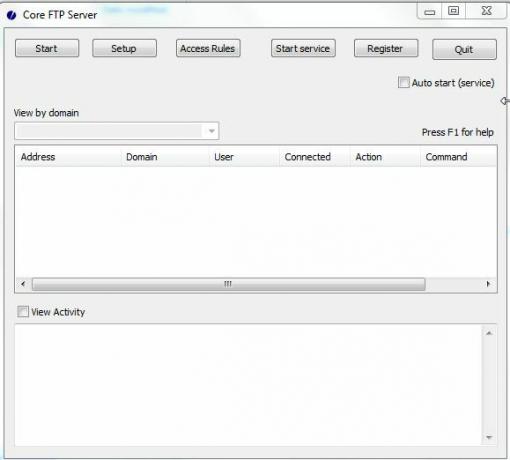
Η ρύθμιση τομέα είναι εκεί όπου πραγματοποιείται το 90% της διαμόρφωσης. Θα δείτε, θαμμένο σε αυτήν τη σελίδα, όχι μόνο τη δυνατότητα διαμόρφωσης του τομέα FTP, αλλά μπορείτε επίσης να ενεργοποιήσετε τα υπογεγραμμένα πιστοποιητικά για πρόσβαση στον διακομιστή FTP, εικονικές διαδρομές στις οποίες μπορούν να πλοηγηθούν οι χρήστες όταν συνδέονται με τον διακομιστή σας, πολλές επιλογές ασφαλείας όπως SSH, SSL, και τα λοιπά.
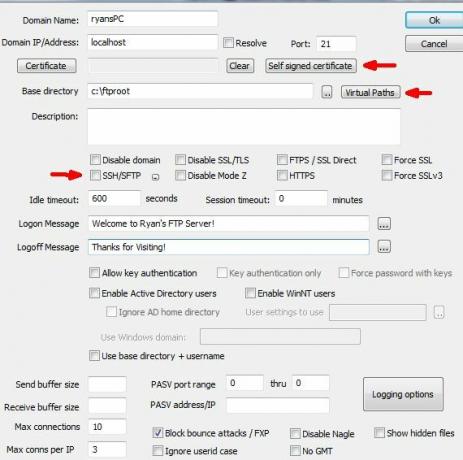
Εάν έχετε αγοράσει πιστοποιητικά, κάντε κλικ στο "ΠιστοποιητικόΚουμπί για να τα ρυθμίσετε. Εάν δεν έχετε, μπορείτε να δημιουργήσετε το δικό σας "Αυτο-υπογεγραμμένο πιστοποιητικόΜε την παρακάτω οθόνη.
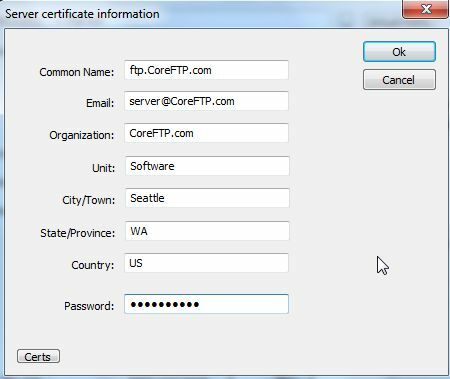
Ο γρηγορότερος και ευκολότερος τρόπος ρύθμισης του διακομιστή (αν και προφανώς δεν είναι ο πιο ασφαλής), είναι να διαμορφώσετε απλά "localhost"Με την τυπική θύρα FTP και ρυθμίστε μια ριζική διαδρομή FTP όπου οποιοσδήποτε συνδέεται με τον διακομιστή FTP σας μπορεί να αποκτήσει αρχεία. Μπορείτε επίσης να δημιουργήσετε υποκαταλόγους για μεμονωμένους χρήστες και να τους ρυθμίσετε όταν ρυθμίζετε ασφαλείς λογαριασμούς χρηστών. Αυτό το κάνετε αφού ρυθμίσετε τον τομέα σας κάνοντας κλικ στο "ΝέοςΚουμπί δίπλα στο Χρήστες λίστα.
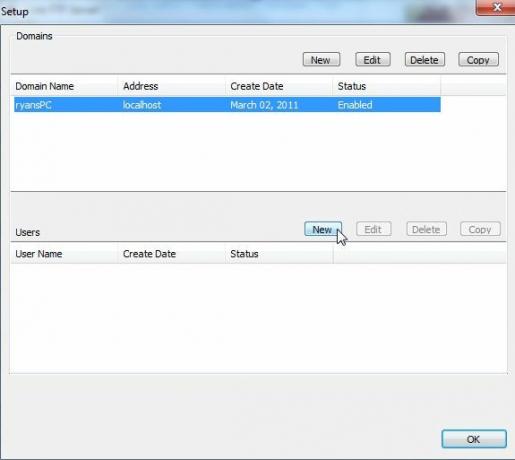
Εδώ, έχω δημιουργήσει έναν χρήστη που ονομάζεται "ryanfriend1"Που θα έχει πρόσβαση στο"ryanfriend1Υποκατάλογος κατά τη σύνδεση στον διακομιστή FTP. Όπως μπορείτε να δείτε, ο Core FTP Server προσφέρει μια ολόκληρη λίστα επιλογών ανά χρήστη, τις οποίες μπορείτε να διαμορφώσετε, όπως ταχύτητες λήψης και μεταφόρτωσης, χρονικά όρια και ακόμη και περιορισμός του ποσού KB που μπορεί να κατεβάσει ο χρήστης.

Στην αριστερή γραμμή πλοήγησης στο πλαίσιο ρύθμισης χρήστη μπορείτε επίσης να κάνετε κλικ στο "Άδειες"Σύνδεσμος για αποκλεισμό ή άδεια πρόσβασης αρχείων και καταλόγου για αυτόν τον χρήστη.
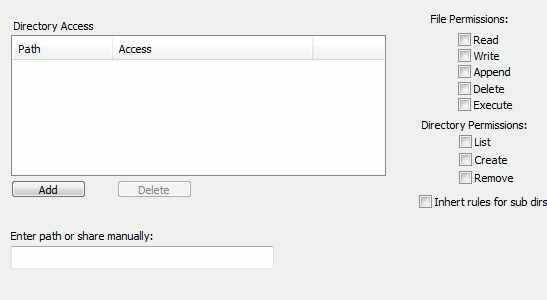
Επιστρέψτε στην κύρια οθόνη του Core FTP Server, εάν κάνετε κλικ στο "Κανόνες πρόσβασηςΚουμπί, μπορείτε να αποκλείσετε συγκεκριμένα μια IP ή έναν τομέα ή μια σειρά διευθύνσεων IP, εάν έχετε ποτέ ανάγκη.

Αφού ρυθμίσετε τουλάχιστον έναν τομέα FTP και έναν χρήστη, προχωρήστε και κάντε κλικ στο "Αρχή"Και θα δείτε την εκκίνηση του διακομιστή στο πλαίσιο δραστηριότητας στο κάτω μέρος της κύριας σελίδας. Όταν βλέπετε ότι ο διακομιστής είναι "ενεργός ...", οι χρήστες σας είναι σχεδόν πρόσβαση στον διακομιστή FTP. Πρέπει ακόμη να προωθήσετε τα εισερχόμενα ερωτήματα FTP στον νέο σας διακομιστή FTP.

Αρχικά, ανοίξτε μια γραμμή εντολών στον υπολογιστή όπου εκτελείται ο διακομιστής και πληκτρολογήστε "ipconfigΓια να ελέγξετε τη διεύθυνση IP σας. Μόλις έχετε τη διεύθυνση για τον υπολογιστή, είστε έτοιμοι να ρυθμίσετε το δρομολογητή σας. Συνδεθείτε στη σελίδα διαχειριστή του δρομολογητή σας και (στην περίπτωση ενός δρομολογητή Linksys) κάντε κλικ στο Εφαρμογές και τυχερά παιχνίδια. Για άλλους δρομολογητές, βρείτε πού μπορείτε να διαμορφώσετε την προώθηση μίας θύρας.
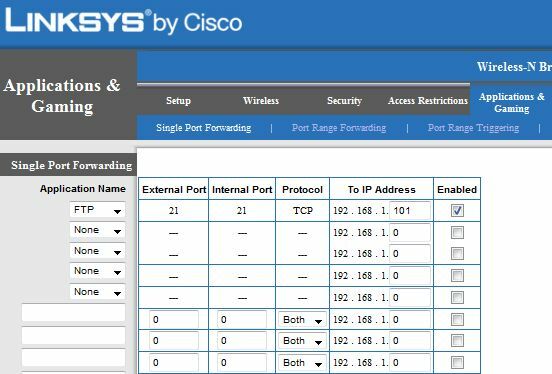
Ενεργοποίηση προώθησης θύρας FTP στη διεύθυνση υπολογιστή όπου έχετε ενεργοποιήσει τον διακομιστή Core FTP. Αφού ξεκινήσετε τον διακομιστή σας και ενεργοποιήσετε την προώθηση δρομολογητή, είστε έτοιμοι να συνδεθείτε με τον διακομιστή FTP από οπουδήποτε στον κόσμο. Για να το εμφανίσω, χρησιμοποίησα το φορητό μου για να συνδεθώ έξω από το τοπικό μου LAN και άνοιξα μια γραμμή εντολών. Γρήγορα έκανα ένα FTP στη διεύθυνση IP που γνωρίζω ότι έχει εκχωρηθεί στον δρομολογητή μου από τον ISP μας (αν δεν το γνωρίζετε, απλώς επισκεφθείτε έναν ιστότοπο όπως WhatIsMyIp από τον υπολογιστή διακομιστή FTP για να μάθετε).
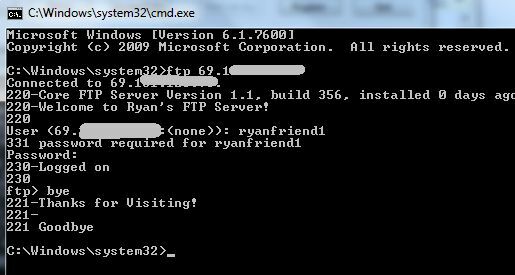
Όπως μπορείτε να δείτε παραπάνω, ο διακομιστής καλωσόρισε τον χρήστη με το μήνυμα που έχω ορίσει για αυτόν τον τομέα. Άφησε στο χρήστη που ορίσαμε να συνδεθεί χρησιμοποιώντας μόνο τον εκχωρημένο κωδικό πρόσβασης και εξέδωσε το μήνυμα εξόδου κατά την αποσύνδεση.
Η όλη διαδικασία δημιουργίας ενός γρήγορου και απλού διακομιστή FTP με πρόσβαση χρήστη με προστασία με κωδικό πρόσβασης διαρκεί λιγότερο από 15 έως 20 λεπτά. Το Core FTP διευκολύνει το άνοιγμα ενός καταλόγου ή καταλόγων στον εαυτό σας ή στους φίλους σας οπουδήποτε στον κόσμο με λειτουργικότητα που υπερβαίνει πολύ την προεπιλεγμένη υπηρεσία FTP που συνοδεύει Παράθυρα.
Εάν έχετε δοκιμάσει τον Core FTP Server, μοιραστείτε τις σκέψεις σας σχετικά με τα πλεονεκτήματα και τα μειονεκτήματα. Γνωρίζετε κάποιο άλλο συγκρίσιμο δωρεάν λογισμικό διακομιστή FTP; Μοιραστείτε τις σκέψεις σας στην παρακάτω ενότητα σχολίων.
Ο Ryan έχει πτυχίο Ηλεκτρολόγου Μηχανικού. Εργάστηκε 13 χρόνια στη μηχανική αυτοματισμού, 5 χρόνια στον τομέα της πληροφορικής και τώρα είναι Μηχανικός εφαρμογών. Πρώην διευθύνων σύμβουλος του MakeUseOf, μίλησε σε εθνικά συνέδρια για την οπτικοποίηση δεδομένων και έχει εμφανιστεί στην εθνική τηλεόραση και ραδιόφωνο.


